
Jika Anda mencari cara membuat rapat di Skype, di sini kami akan menjelaskan bagaimana Anda bisa melakukannya. Sangat berguna terlepas dari tujuannya, ini adalah media yang andal dengan fungsionalitas perusahaan yang direkomendasikan untuk semua orang.
Seperti yang Anda ketahui, Skype adalah perangkat lunak yang dikembangkan oleh Microsoft, menyediakan sarana komunikasi gratis kepada pengguna melalui pesan, panggilan, atau suara. Kompatibel dengan Windows, Linux dan OS X, juga dengan perangkat seluler, Tablet, TV, dan media lainnya.
Karena itu, kami ingin berbagi dengan Anda dalam tutorial ini cara tercepat untuk menggunakan fungsionalitas program ini dalam hal membuat rapat, terutama yang terkenal saat ini. "Bertemu sekarang" dan jelaskan sedikit cara tradisional panggilan video di platform.
Bagaimana cara membuat rapat di Skype dengan fungsi Meet Now?
Untuk berbicara sedikit tentang fungsi baru dari perangkat lunak ini, adalah untuk memahami sedikit keuntungan yang menguntungkan dari menjadi bagian dari platform dan menggunakan ini media pesan instan. Dengan munculnya platform lain yang sedikit berubah, layanan "Bertemu Sekarang" yang baru praktis adalah ruangan yang akan Anda buat secara otomatis dengan tautan.
Perubahan ini memungkinkan Anda untuk membuka obrolan baru, mulai merekam panggilan video, membisukan mikrofon, membuka percakapan, mengajukan pertanyaan, dan kualitas lain yang tidak dapat Anda lakukan sebelumnya dalam rapat yang dilakukan melalui panggilan video.
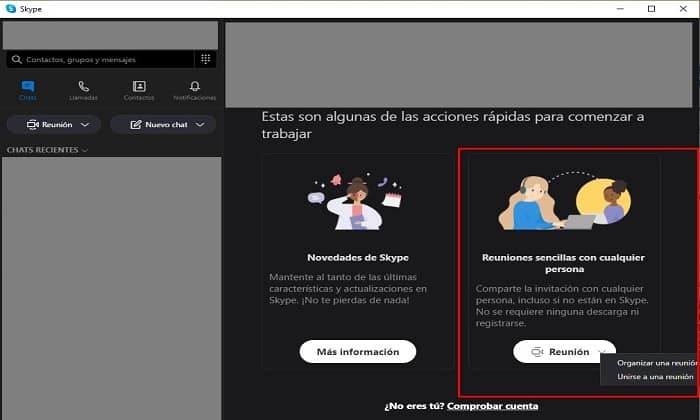
Bagaimana cara mengaktifkan fungsi tersebut?
- Buka sesi akun Anda dengan menambahkan email dan kata sandi.
- Cari tombol yang bertuliskan "Temui Sekarang".
- Anda mengkliknya dan sebuah jendela akan terbuka dengan tautan untuk membagikan undangan ke orang lain.
- Saat memasuki ruangan dan memulai rapat, saya sarankan Anda mengonfigurasi audio, video, dan pengaturan penting agar interaksi dapat dilakukan dengan memuaskan.
Bagaimana pengguna lain dapat bergabung ke ruangan?
Dengan tautan yang dibuat setelah proses sebelumnya, Anda akan membagikan tautan itu dengan orang-orang yang ingin Anda ikuti rapat. Namun, orang lain harus melalui proses yang sama dengan mengklik "Bertemu Sekarang", lalu dengan URL yang disediakan, klik "Ikut rapat".
Segera setelah Anda melakukannya, Anda akan bergabung dengan panggilan video, bahkan jika Anda tidak membuka sesi akun Anda, Anda akan masuk sebagai tamu. Hal yang baik adalah bahwa saya makan pengguna tamu dapat mengonfigurasi audio dan video Anda, karena Anda dapat memasuki rapat hanya untuk mendengarkan.
Buat panggilan video grup di platform Skype
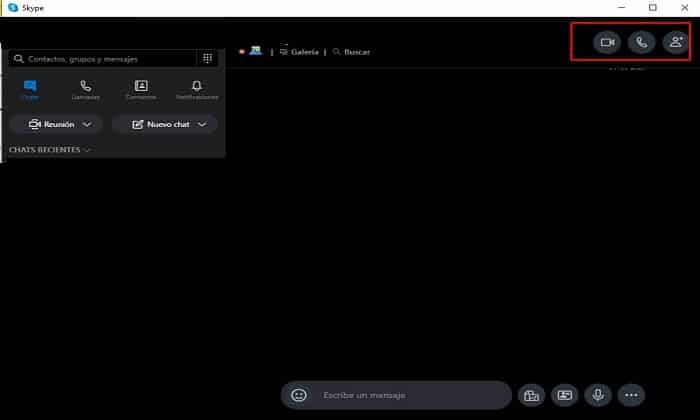
Mengenai langkah ini, kita dapat memperhitungkan bahwa panggilan normal ke satu orang dari Skype ke Skype itu mudah. Di sini yang harus Anda cari adalah kontak dan klik ikon yang muncul di obrolan panggilan audio atau videoDengan menerapkan ini, Anda dapat memulai panggilan tradisional Anda.
Sekarang untuk membuat panggilan video grup, Anda harus melakukan hal berikut:
- Mulailah mencari daftar panggilan, di bagian ini Anda harus mengklik di mana itu menunjukkan "tombol panggilan baru". Di sini tambahkan orang atau orang yang ingin menjadi bagian dari panggilan video.
- Maksimal 100 anggota, pilih dan klik untuk menelepon.
Satu hal yang perlu diperhatikan adalah grup dengan lebih dari 25 anggota, perangkat lunak tidak akan mengeluarkan suara dering. Setiap orang yang diundang akan menerima pemberitahuan bahwa mereka dapat masuk jika sudah siap.
Perbedaan antara bertemu sekarang dan panggilan video
Meringkas yang disebutkan di atas sedikit, itu memiliki perbedaan besar. Misalnya, dalam kasus panggilan video, Anda membuat sekelompok orang yang Anda pilih setiap anggota sebelumnya. Sebagai gantinya, fitur "Bertemu Sekarang" dikonfigurasi dan kemudian dibagikan melalui tautan.
Perbedaannya adalah fungsi baru ini dapat membuat rapat Skype, di mana setiap orang dapat berpartisipasi secara terorganisir, selain merekam seluruh sesi. Pengaturan yang sebelumnya tidak diizinkan, dengan asumsi bahwa obrolan dalam rapat disimpan selama 30 hari.